1、新建如图文档

2、填充如图颜色

3、添加图层样式→渐变叠加,设置如图
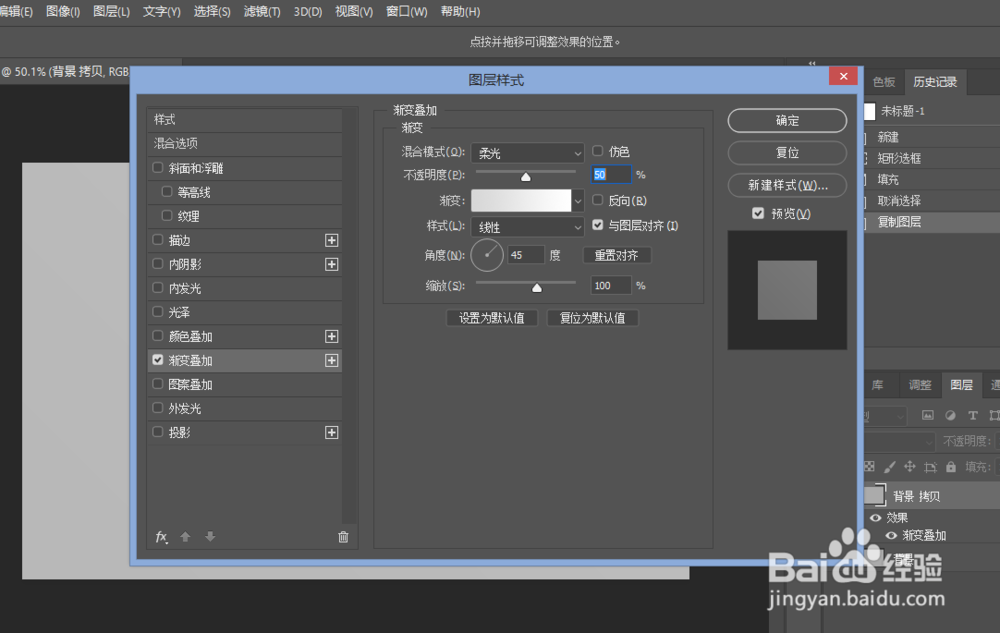
4、输入文字

5、给文字添加图层样式,选择颜色叠加,选色如图
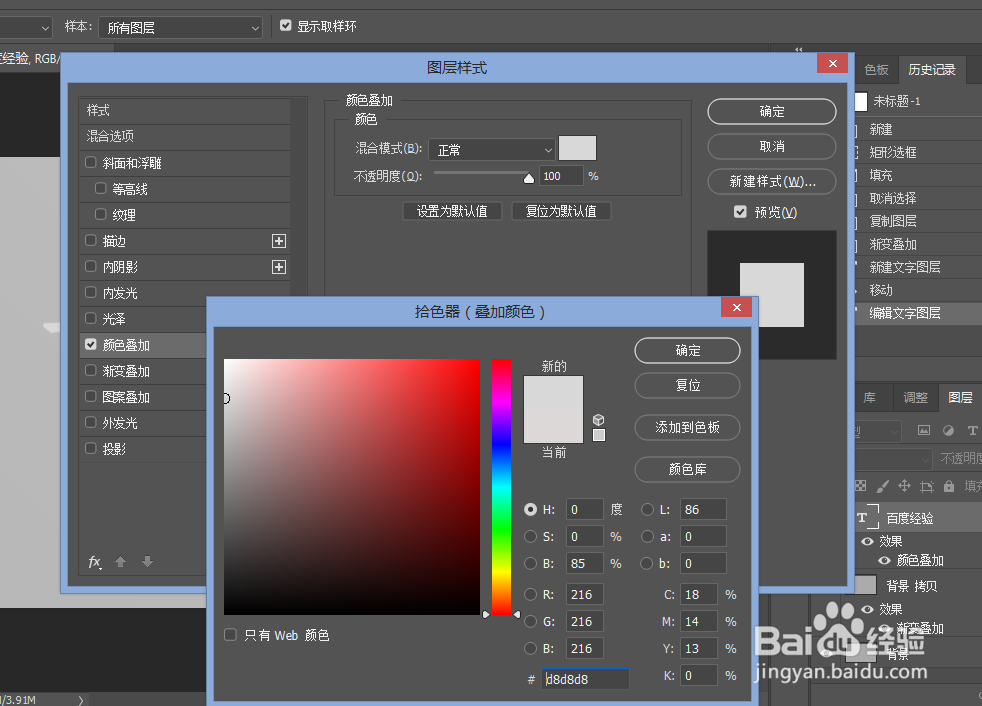
6、选择投影,设置如图
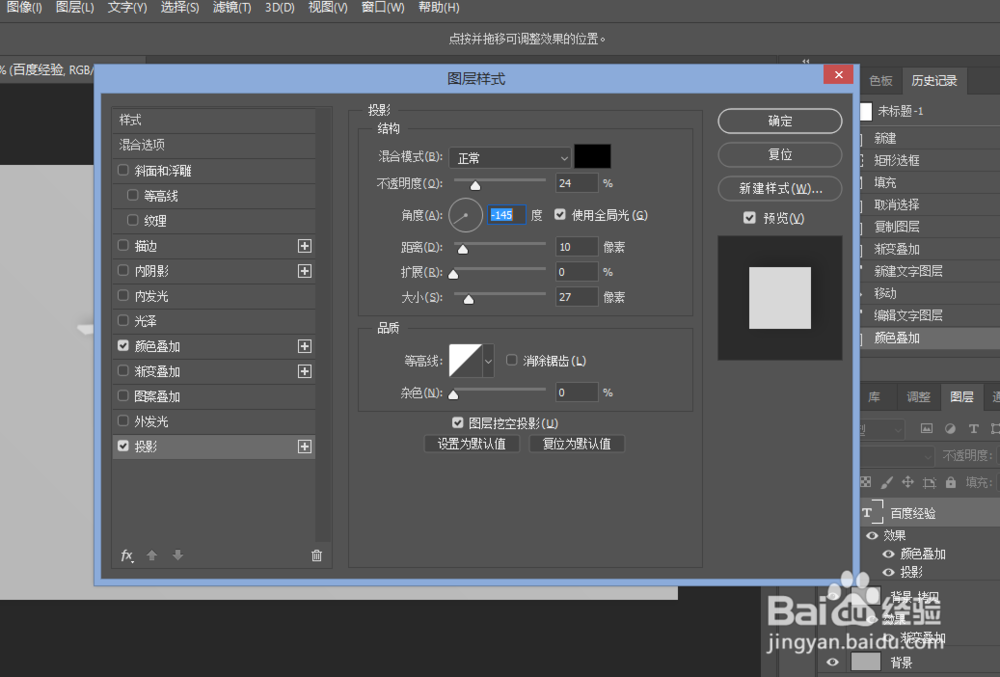
7、选择内阴影,设置参数如图

8、选择斜面和浮雕,设置参数如图

9、复制文字图层,并删除图层样式

10、为复制层添加图层样式,选择投影,设置如图
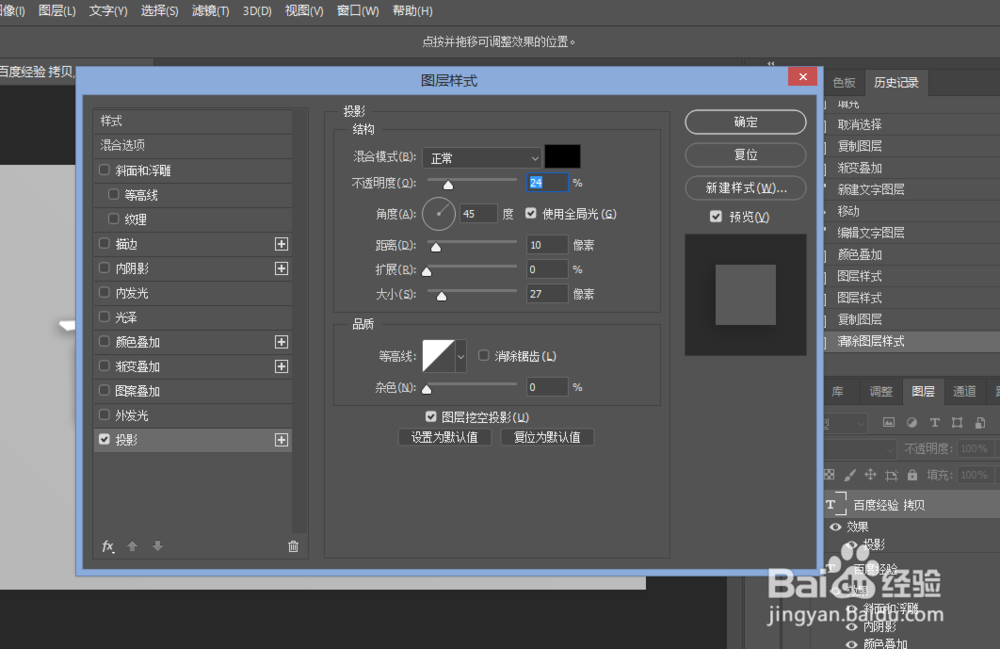
11、将刚才复制的文字图层填充设置为0

时间:2024-10-31 01:09:16
1、新建如图文档

2、填充如图颜色

3、添加图层样式→渐变叠加,设置如图
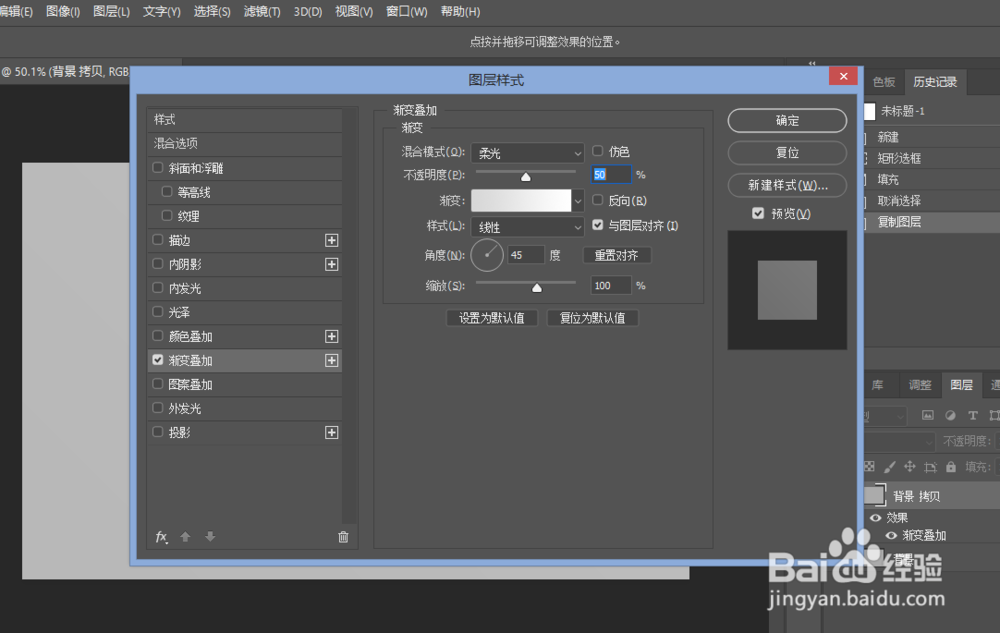
4、输入文字

5、给文字添加图层样式,选择颜色叠加,选色如图
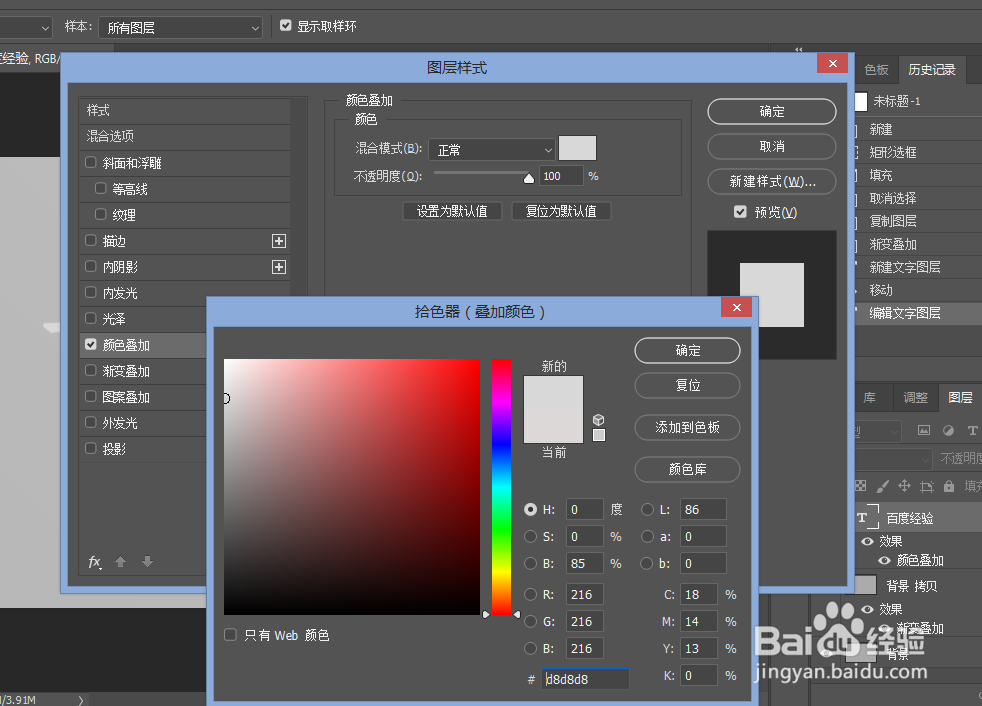
6、选择投影,设置如图
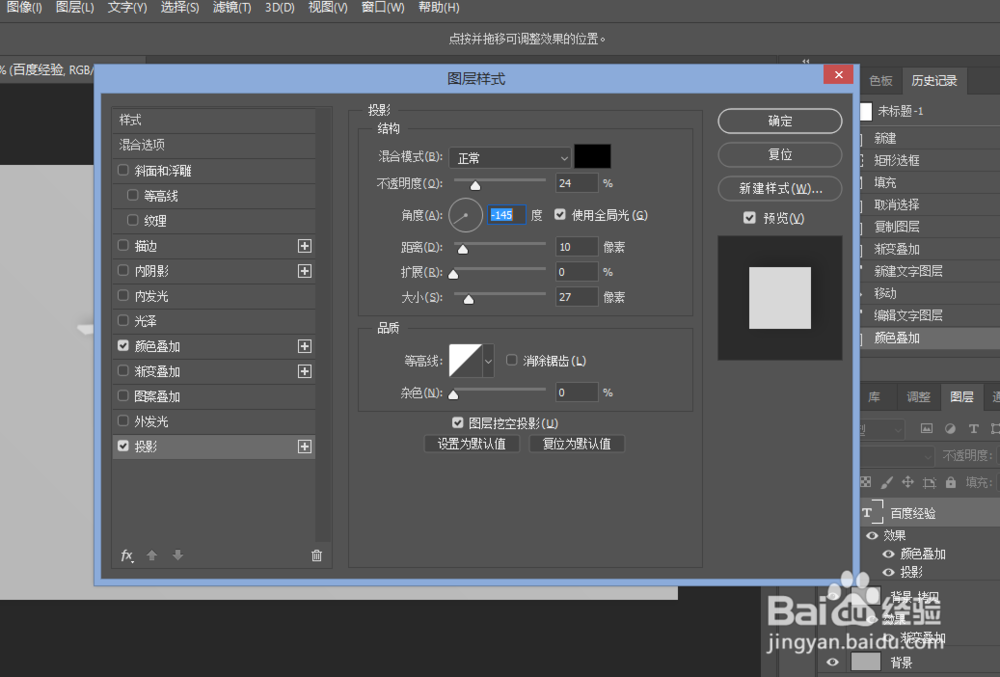
7、选择内阴影,设置参数如图

8、选择斜面和浮雕,设置参数如图

9、复制文字图层,并删除图层样式

10、为复制层添加图层样式,选择投影,设置如图
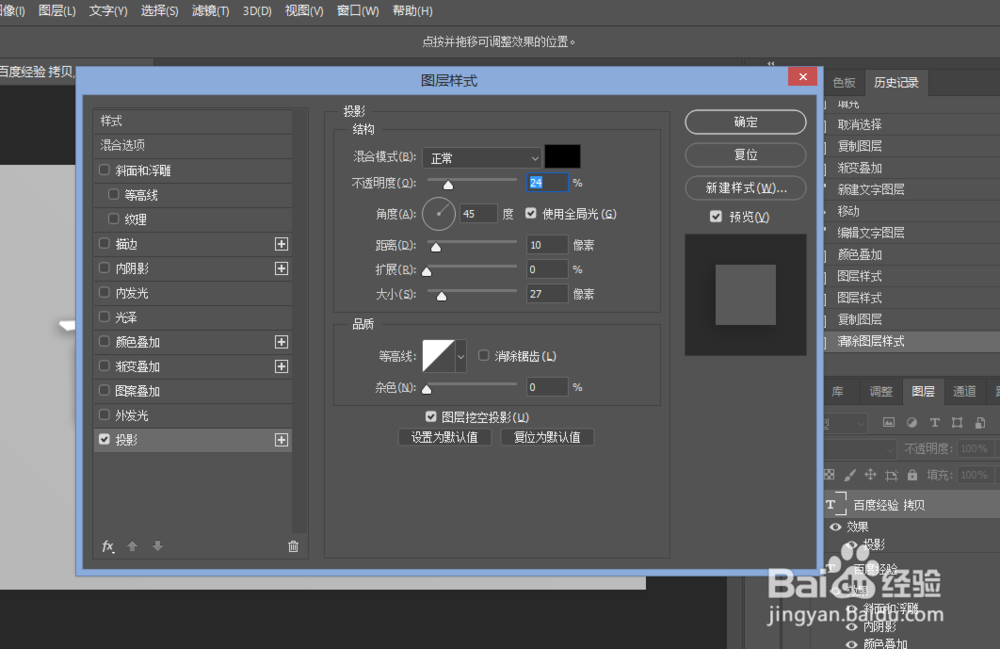
11、将刚才复制的文字图层填充设置为0

